解决win10连接无线连接出现黄色感叹号的方法
win10无线连接出现黄色感叹号?我们在日常工作中所遇到的每个问题,都有着相对应的原因以及相互的解决方法,这只不过是需要我们在其中进行不断的探索解决该问题的解决方法。今天小编就来给大家伙唠唠解决win10无线连接出现黄色感叹号的方法。希望能帮到有需要的朋友。
1、 当Win10网络连接受限或出现黄色感叹号时,右击任务栏网络连接图标,从其右键菜单选择网络和共享中心。

2、待进入网络和共享中心界面后,点击窗口左上角的更改适配器设置按钮,如图所示:
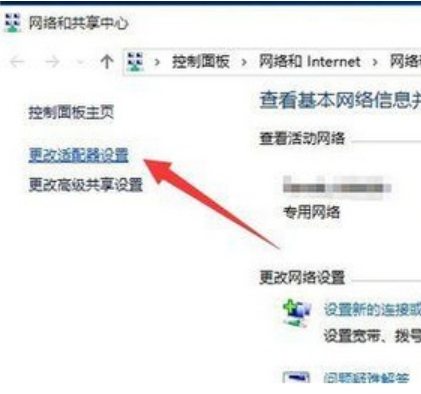
3、此时将打开网络连接窗口,右击网络受限的连接,从其右键菜单中选择禁用项。
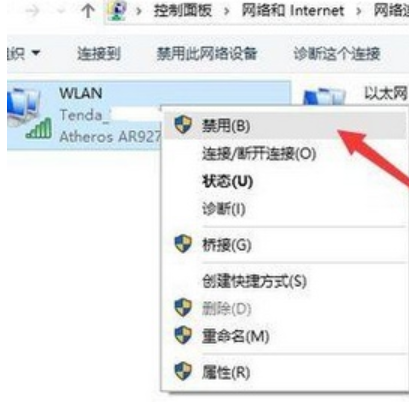
4、待对应的网络连接图标被禁用后,再次右击此网络连接,从其右键菜单中选择启用项。
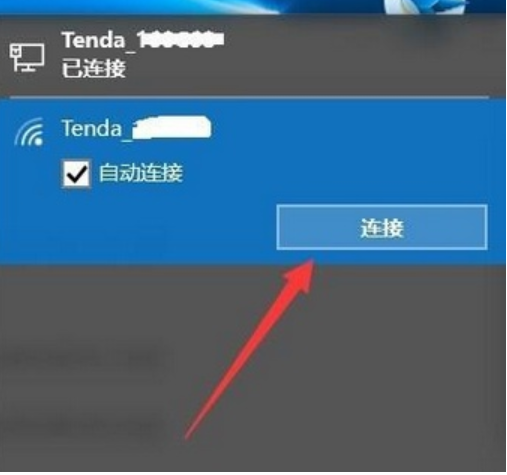
5、此时对于本地连接而言,将自动从网关获取IP地址并进行连接。而对于无线网络而言,则需要点击任务栏右下角的网络连接图标,从打开的扩展面板中点击连接按钮,此时就会发现网络连接正常。
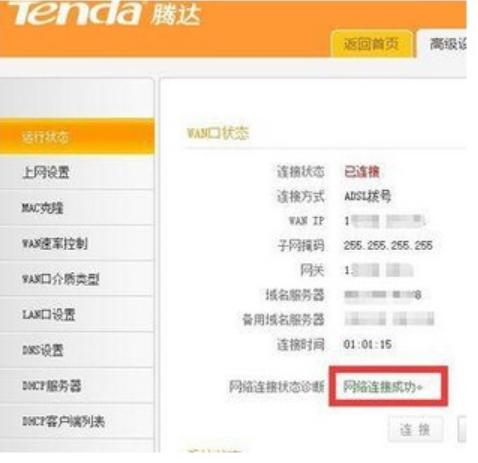
6、当然,导致网络连接受限或无权限访问网络问题的原因是多方面的。
当出现此类问题时,需要检测一下路由器是否可以正常连接到互联网,在路由器Web管理界面中,确保网络连接正常。否则就需要检测路由器端设置。
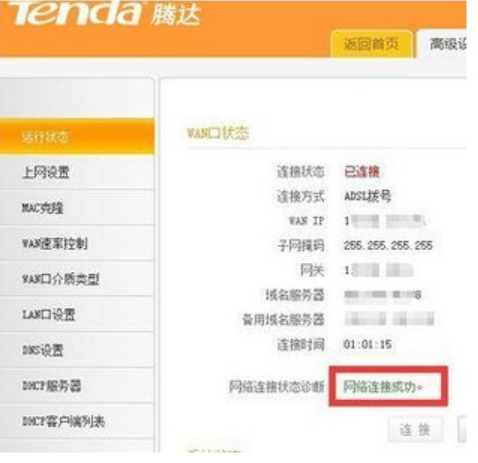
7、此外还可以使用360LSP修复工具来修复网络故障。利用此工具可实现修复LSP协议,解决无法正常上网的问题。
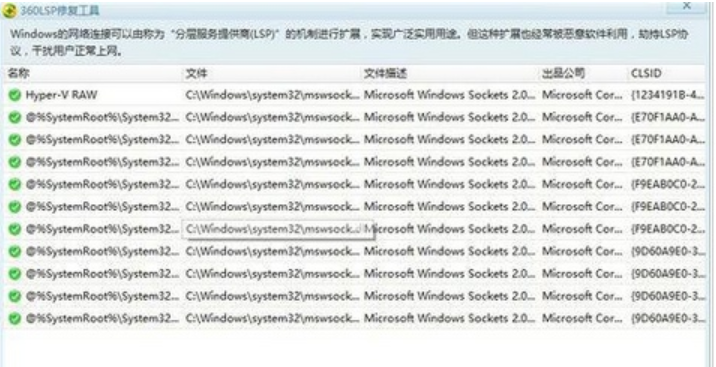
以上就是解决win10连接无线连接出现黄色感叹号的方法了,希望可以帮到大家,大家有什么疑问或是建议,欢迎在评论区内留言交流。关注系统天地精彩资讯教程不间断。









